Windows 10에서 이전 버전의 파일을 복원하는 방법
게시 됨: 2020-10-13이전 버전의 Windows에서 파일 위에 저장하는 것은 재앙이었습니다(적어도 의도하지 않은 경우에는). 시스템 복원 외에 Windows에는 파일에 대한 우발적인 변경 사항을 롤백하는 기본 제공 옵션이 없었습니다. 새 파일 이름으로 저장하지 않으면 파일의 원래 버전이 손실되었습니다.
이것이 문제라는 것을 깨닫고 Microsoft는 파일 변경 사항을 롤백할 수 있는 기능인 파일 기록을 도입했지만 타사 솔루션을 사용하려는 경우 대안이 있습니다. Windows 10에서 이전 버전의 파일을 복원하려면 다음을 수행해야 합니다.
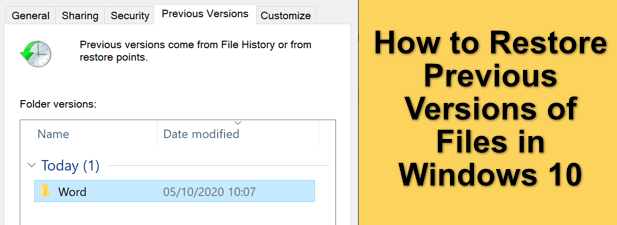
파일 기록을 사용하여 파일의 이전 버전 복원
파일에 대한 변경 사항을 롤백하고 이전 버전을 복원하려는 경우 가장 좋은 방법은 Windows 고유의 파일 버전 관리 기능을 사용하는 것입니다. 일반적으로 외부 드라이브(또는 경우에 따라 네트워크 드라이브)를 사용하여 파일을 저장하는 파일 기록을 먼저 활성화해야 합니다.
파일 기록이 활성화되어 있지 않으면 이미 파일을 클라우드 저장소에 동기화하지 않는 한 Windows 10에서 이전 버전을 복원하지 못할 수 있습니다.
- Windows 설정 메뉴에서 파일 히스토리가 활성화되어 있는지 확인할 수 있습니다. 시작 메뉴를 마우스 오른쪽 버튼으로 클릭하고 설정 옵션을 선택하여 시작합니다.
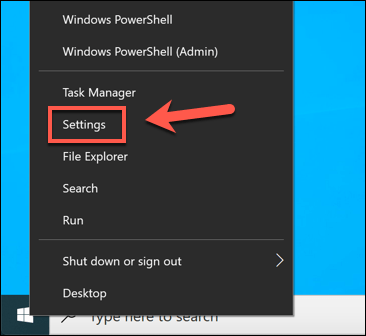
- Windows 설정 메뉴에서 업데이트 및 보안 > 백업 을 선택합니다. 파일 히스토리를 사용하여 백업 옵션 아래에 현재 파일 히스토리 백업에 사용하는 드라이브가 나열됩니다. 목록에 없으면 드라이브 추가 옵션을 선택하여 파일 기록을 활성화해야 합니다.
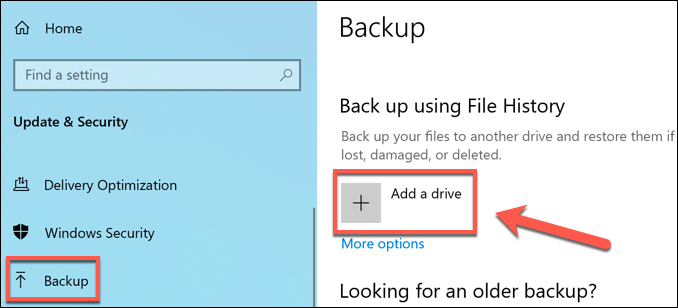
- 사용 가능한 외부 드라이브 목록이 드롭다운 메뉴에 나타납니다. 파일 히스토리를 활성화하려면 이 중 하나를 선택하십시오. 백업 메뉴가 슬라이더로 업데이트되어 이 작업을 완료하면 파일 히스토리를 켜고 끌 수 있습니다. 슬라이더 아래의 추가 옵션 을 선택하여 모니터링할 폴더를 선택할 수 있습니다.
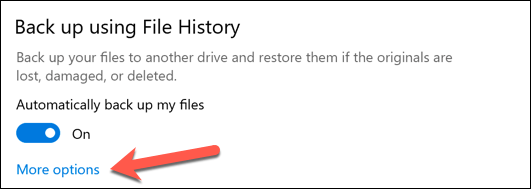
- 추가 옵션 메뉴에서 이 폴더 백업 범주 아래에 있는 폴더 추가 옵션을 선택하여 파일 기록을 모니터링할 폴더를 추가하거나 제거할 수 있습니다.
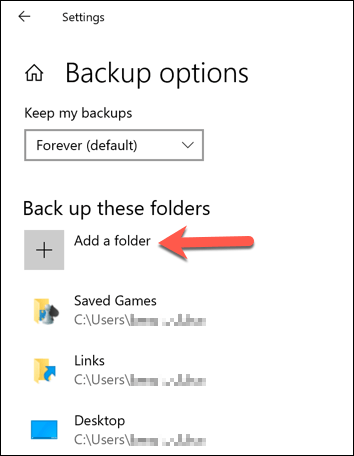
- 파일 백업 빈도와 백업 저장 빈도도 변경할 수 있습니다. 이러한 설정을 변경하려면 내 파일 백업 및 내 백업 유지 드롭다운 메뉴를 사용하여 설정을 변경합니다.
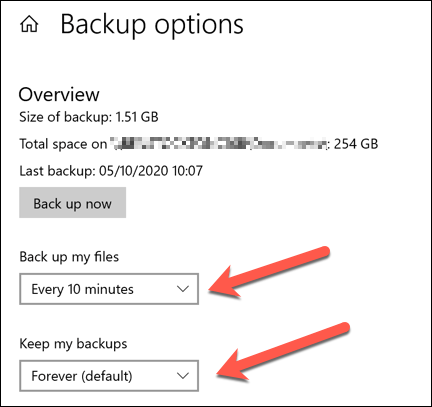
- 파일 히스토리가 활성화되고 올바른 폴더를 모니터링하면 Windows 파일 탐색기를 사용하여 이전 버전의 파일을 복원할 수 있습니다. 이것은 파일 히스토리가 활성화 된 후에 편집한 파일에 대해서만 작동합니다. 이렇게 하려면 파일 탐색기를 열고 복원하려는 파일이 포함된 파일 또는 폴더를 찾으십시오. 파일 또는 폴더를 마우스 오른쪽 버튼으로 클릭한 다음 이전 버전 복원 옵션을 선택합니다.
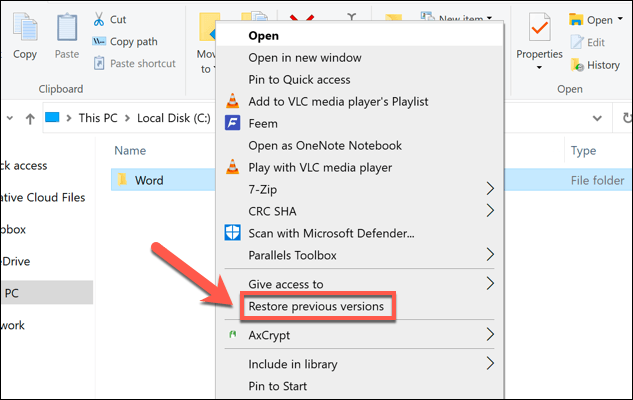
- 속성 창의 이전 버전 탭에 파일 또는 폴더의 이전 버전 목록이 표시됩니다. 파일 또는 폴더를 보려면 목록에서 복원하려는 버전을 선택한 다음 하단의 열기 버튼을 선택합니다. 복원하려면 대신 복원 을 선택하십시오.
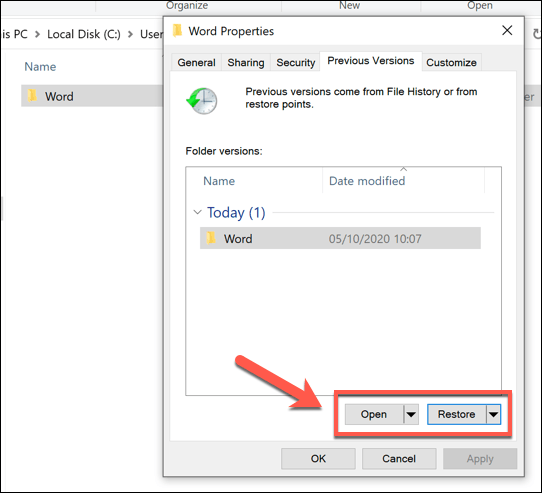
- 복원 을 선택하면 이전에 저장한 파일이 새 파일을 덮어씁니다. 두 복사본을 모두 저장하려면 먼저 복원 버튼 옆에 있는 아래쪽 화살표 를 선택한 다음 대신 복원 위치를 선택합니다.
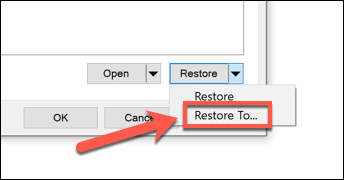
- 파일의 이전 버전을 저장할 새 폴더를 선택한 다음 폴더 선택 옵션을 선택합니다.
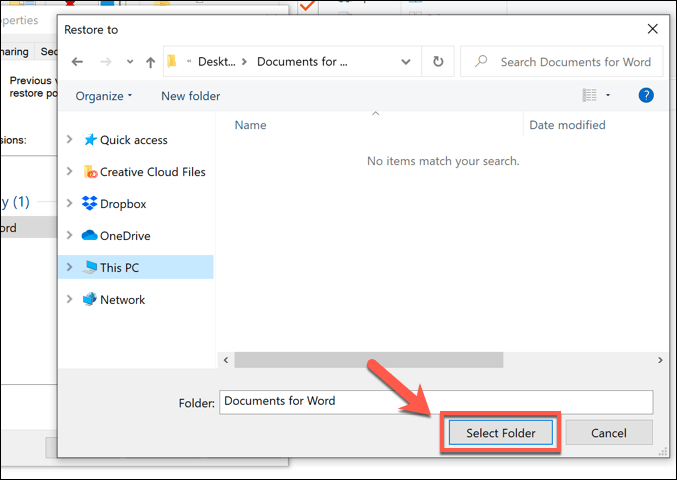
Windows 파일 탐색기가 열리고 새 복사본을 덮어쓰거나 대신 다른 곳에 저장하도록 선택했는지 여부에 관계없이 복원된 파일이 표시됩니다. 이 옵션은 앞서 언급했듯이 파일을 변경 하기 전에 파일 기록을 활성화한 경우에만 작동합니다.

유감스럽게도 아직 백업 시스템이 없는 경우 Windows 10에서 이전 버전을 복원하는 데 도움이 되는 옵션이 많지 않습니다. 그러나 Microsoft는 이제 손실된 파일을 복구하는 데 도움이 되는 Windows 파일 복구 도구를 제공하므로 파일을 삭제한 경우 더 많은 행운을 얻을 수 있습니다.
타사 파일 버전 관리 소프트웨어 사용
Windows 파일 히스토리는 파일 버전 관리를 위한 훌륭한 옵션이지만 백업을 위해 외부 드라이브를 사용해야 하며 백업은 15분마다로 제한됩니다. 네트워크 드라이브를 지원하지만 네트워크 구성 방식에 따라 이에 대한 지원이 더 문제가 되는 것 같습니다.
이를 염두에 두고 타사 파일 버전 관리 소프트웨어를 대신 사용하는 것이 좋습니다. 유료 옵션이 존재하지만 Windows용 가장 간단한 파일 버전 관리 앱 중 하나는 AutoVer 입니다. 이 앱을 사용하면 파일을 외부 드라이브, 네트워크 연결 스토리지 드라이브 및 오프사이트 FTP 서버에 정기적으로 백업할 수 있습니다.
- 시작하려면 Windows PC에 AutoVer를 다운로드하여 설치하십시오. 소프트웨어가 설치되면 AutoVer 클라이언트에서 Add New Watcher 아이콘을 선택하여 특정 폴더 모니터링을 시작할 수 있습니다.
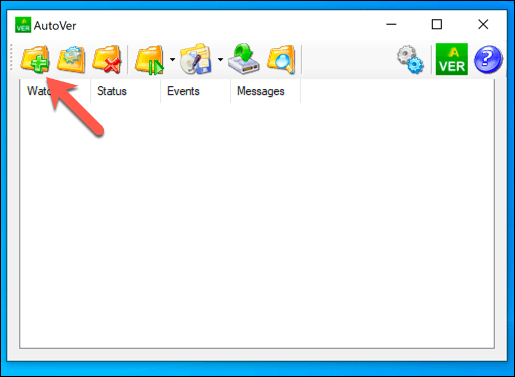
- 모니터링하려는 폴더와 파일 백업을 저장할 위치를 식별해야 합니다. 이름 상자에 모니터 규칙의 이름을 입력하십시오. 감시 폴더 에서 모니터링할 폴더 또는 드라이브의 위치를 제공합니다. 마지막으로 백업 대상 상자에 백업을 저장할 위치를 제공합니다. 백업 유형 옵션 중에서 선택하여 외부 드라이브와 같은 로컬 백업 위치를 사용하거나 FTP를 통한 백업 파일로 전환하도록 선택할 수 있습니다.
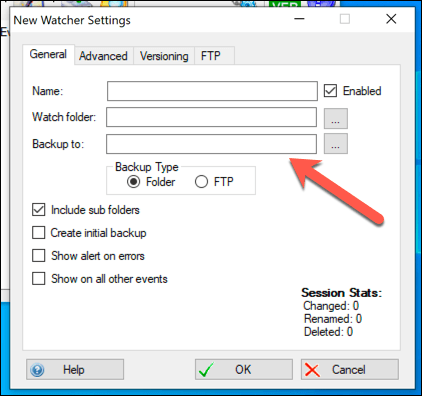
- 버전 관리 탭에서 백업 파일을 저장할 기간을 선택할 수 있습니다. 원격 서버에 백업하려는 경우 FTP 탭에서 FTP 연결 설정을 지정할 수 있습니다. 변경 사항에 만족하면 확인 버튼을 선택하여 변경 사항을 저장합니다.
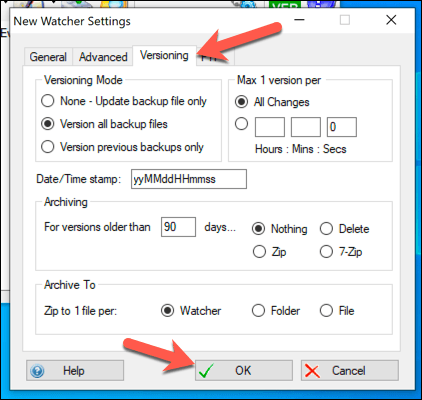
- AutoVer는 파일 변경 사항을 변경하는 즉시 자동으로 백업합니다. 그러나 감시자 규칙을 즉시 실행하고 새 백업을 시작 하려면 선택한 감시자 동기화(지금 백업!) 버튼을 선택합니다.
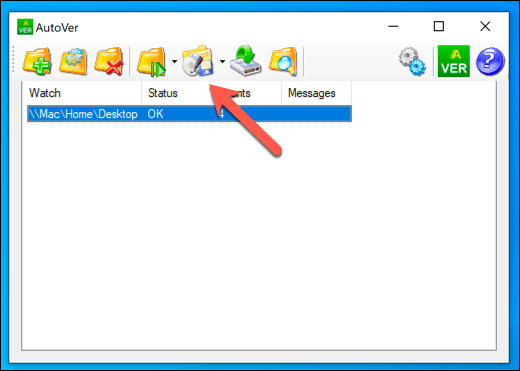
- 백업된 파일을 보려면 감시자 규칙을 마우스 오른쪽 버튼으로 클릭하고 백업 탐색 옵션을 선택하면 됩니다. 그러면 저장된 파일을 볼 수 있는 AutoVer 파일 탐색기 가 열립니다. 파일의 이전 버전을 복원하려면 파일 버전 중 하나를 선택하고 오른쪽 열에서 날짜가 지정된 버전을 선택한 다음 파일 복원 버튼을 선택합니다.
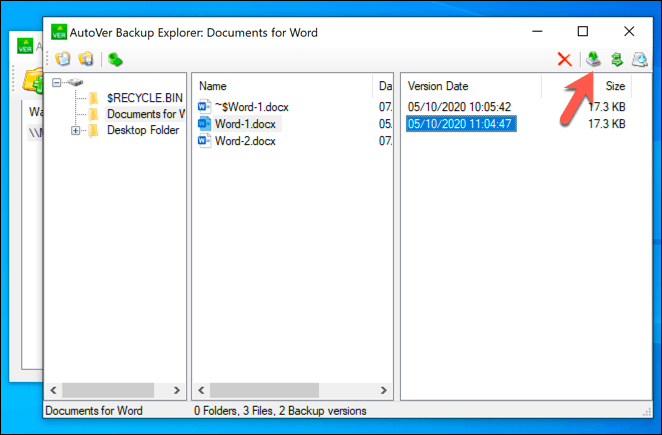
AutoVer는 약간 오래된 것처럼 보일 수 있지만 정기적으로 파일을 백업하고 Windows 10에서 파일 버전 관리를 위한 타사 옵션을 제공하는 데 놀라울 정도로 잘 작동합니다. 실수로 변경되었습니다.
Google 드라이브와 같은 클라우드 스토리지 서비스가 대체 옵션이지만 파일 버전을 저장할 수 있는 빈도로 제한됩니다. 따라서 AutoVer에서 제공하는 것과 같은 무제한 파일 버전 관리가 장기 백업을 위한 우수한 솔루션입니다.
Windows 10 파일을 안전하게 유지
PC는 영원히 지속되지 않으므로 항상 Windows용 백업 시스템을 염두에 두는 것이 중요합니다. Google Backup 및 Sync와 같은 오프사이트 클라우드 저장소를 사용하여 파일 사본을 저장하기 시작하면 Windows 10에서 이전 버전의 파일을 복원하는 것이 훨씬 쉽습니다.
그러나 작은 변경 사항만 롤백하는 것이 걱정된다면 Windows의 기본 제공 파일 기록이 잘 작동해야 하지만 AutoVer와 같은 도구를 사용하여 파일 버전을 더 정기적으로 저장할 수 있습니다. 실수로 파일을 삭제한 경우 Shadow Explorer와 같은 타사 소프트웨어를 사용하여 파일을 검색할 수 있습니다.
